Sekarang ini sudah tak zamannya lagi menginstall Windows menggunakan Optical Drive DVD-ROM karena laptop, netbook, notebook, ultrabook keluaran terbaru jarang dilengkapi DVD-ROM. Lalu bagaimana caranya install Windows? cukup gunakan media flashdisk sebagai installernya.
Anda tidak bisa menng-Copy Paste dari master Windows ke USB Flashdisk begitu saja karena dijamin tidak bisa bootable. Untuk itu perlu aplikasi/ tool khusus yang mampu menyalin file Windows ke dalam USB. Berikut ini ada 4 aplikasi untuk membuat installer Windows yang sering digunakan indoamaterasu.
Baca: Membuat File Installer Windows 8, 7, Vista, XP Dengan USB Flasdisk
Baca: Membuat Installer Windows XP, Vista, 7, 8, dan 10 Dengan (HDD) Harddisk Eksternal
4 Aplikasi Untuk Membuat USB Installer Windows (Install Dengan Flashdisk):
1. Novicrop WinToFlas
Novicrop WinToFlas merupakan aplikasi yang paling popular untuk membuat installer Windows. Anda dapat membuat installer Windows XP, Vista, 7/8/10 menggunakan tool ini. Novicrop WinToFlash memberikan dua mode installer yaitu Wizard Mode dan Advanced Mode.
2. Windows 7 USB/DVD Download Tool
Munculnya varian baru dari netbook, notebook, laptop yang tidak menggunakan DVD-R karena ukurannya semakin tipis akhirnya Microsoft merelease aplikasi Windows 7 USB/DVD Download Tool. Kegunaan toll ini untuk membuat installer Windows 7 menggunakan USB Flashdisk.
3. Windows 8 USB Installer Maker
Anda tidak bisa menng-Copy Paste dari master Windows ke USB Flashdisk begitu saja karena dijamin tidak bisa bootable. Untuk itu perlu aplikasi/ tool khusus yang mampu menyalin file Windows ke dalam USB. Berikut ini ada 4 aplikasi untuk membuat installer Windows yang sering digunakan indoamaterasu.
Baca: Membuat File Installer Windows 8, 7, Vista, XP Dengan USB Flasdisk
Baca: Membuat Installer Windows XP, Vista, 7, 8, dan 10 Dengan (HDD) Harddisk Eksternal
4 Aplikasi Untuk Membuat USB Installer Windows (Install Dengan Flashdisk):
1. Novicrop WinToFlas
Novicrop WinToFlas merupakan aplikasi yang paling popular untuk membuat installer Windows. Anda dapat membuat installer Windows XP, Vista, 7/8/10 menggunakan tool ini. Novicrop WinToFlash memberikan dua mode installer yaitu Wizard Mode dan Advanced Mode.
2. Windows 7 USB/DVD Download Tool
Munculnya varian baru dari netbook, notebook, laptop yang tidak menggunakan DVD-R karena ukurannya semakin tipis akhirnya Microsoft merelease aplikasi Windows 7 USB/DVD Download Tool. Kegunaan toll ini untuk membuat installer Windows 7 menggunakan USB Flashdisk.
Seperti namanya sudah bisa ditebak bahwa aplikasi ini dikhususkan untuk membuat installer windows 8/ 8.1 menggunakan USB Flashdisk. Windows 8 USB Installer Maker memiliki tampilan simpel sehingga mudah digunakan. Ukuran filenya cukup kecil yaitu 2.59 MB yang dapat Anda download pada link berikut ini.
4. Rufus
Rufus merukapan aplikasi universal untuk membuat system operasi installer bootable dengan USB Flashdisk. Rufus dapat bekerja untuk system operasi Windows dan Linux. Ukuran filenya hanya 847.41 (dibawah 1 MB) membuat rufus banyak dipakai teknisi komputer untuk membuat installer Windows.
Download Rufus
Pilih salah satu dari 4 apliksi tersebut yang menurut Anda paling mudah digunakan. Yang perlu diperhatikan ketika install Windows menggunakan USB harus setting BIOS Boot Priority (artinya yang jalan duluan), buat bootable pertama menggunakan USB.
Berikut ini indoamaterasu jelaskan cara masuk BIOS:
Berikut ini indoamaterasu jelaskan cara masuk BIOS:
- Umumnya semua merek laptop kecuali Lenovo seri Think Pad bisa dengan menekan tombol DEL, F1, dan ENTER
- Lenovo seri Think Pad dengan menekan tombol FN+F1 secara bersamaan
- Cara menjalankan BIOS tekan fungsi tombol tadi ketika komputer baru dinyalakan (layar masih warna hitam). Bila berhasil tinggal melakukan settingan boot priority.

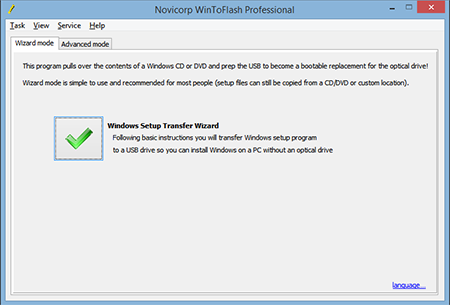
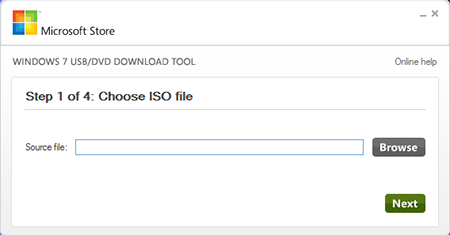
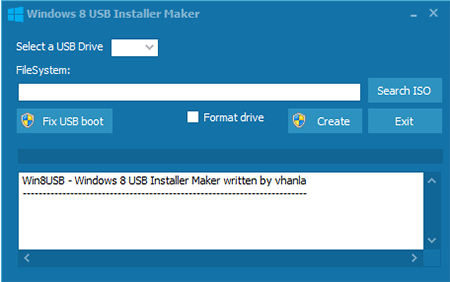

novicorf yang sering saya gunakan makasih mas.
BalasHapusKalau mau bikin installer Windows XP tetep setia gunakan Nvicorf mas hehe
Hapus